在win10系统中,大家只要在软件主程序右键就会出现“发送到桌面快捷方式”的选项,但是有的用户反映发送到桌面快捷方式没有了,怎么办呢?打开运行窗口,输入shell:sendto,之后在打开窗口的空白处右键新建文本文档,然后将其命名为桌面快捷方式.desklink,这个时候发送到桌面快捷方式的选项就恢复了。
win10官方版下载地址(点击下载)
win10发送到桌面快捷方式没有了怎么办:
1、同时按下“win+R”,打开运行窗口:
2、在窗口内输入命令:“shell:sendto”,点击确认;
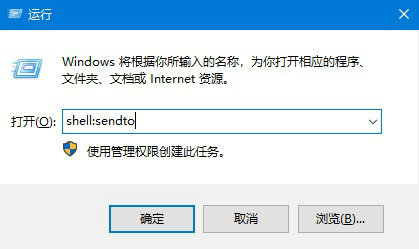
3、在开启的窗口中可以看到目前鼠标右键发送选项里面的内容;
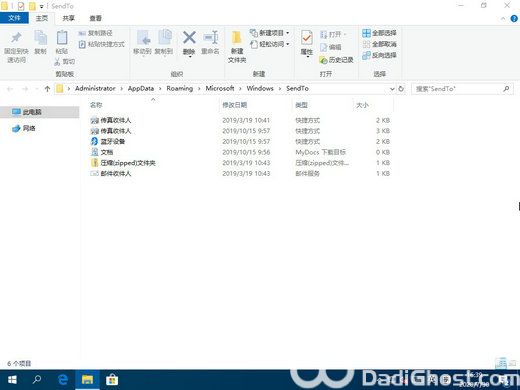
4、在空白处新建一个文本:
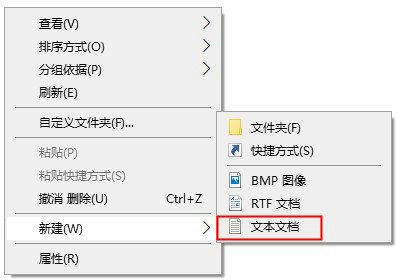
5、更改名称为“桌面快捷方式.desklink”,注意的是要将文本文档的后缀.txt删除。
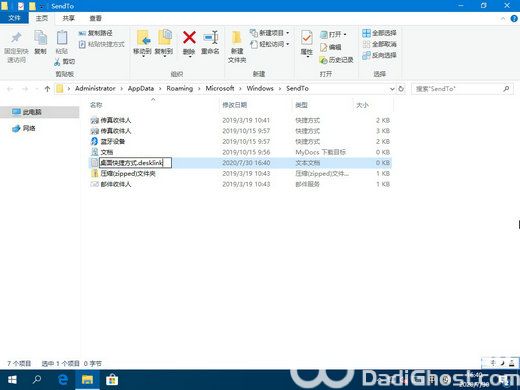
6、更改后文件格式更改,这样桌面快捷方式就还原了。
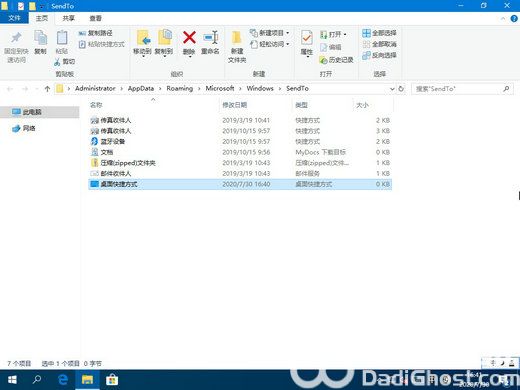
以上就是win10发送到桌面快捷方式没有了怎么办 win10发送到桌面快捷方式没有了怎么恢复的方法,希望可以帮助到你。